netframework45安装未成功 电脑安装.net framework 4.5失败如何解决
netframework45安装未成功,电脑安装.net framework 4.5失败常常让人苦恼。当你看到安装出现错误,包括网络链接失败或未知错误,你可能会感到有些无助。困扰于此的人不要着急,这种情况并非无法解决。在本文中我们会探讨一些可能的解决方法,来解决这个麻烦问题。
电脑安装.net framework 4.5失败如何解决
操作方法:
1.在桌面上找到“计算机”,单击右键选择“管理”。
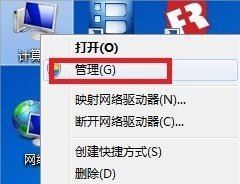
2.在打开的“计算机管理”窗口中依路径“服务和应用程序——服务”打开,在列表中找到“Windows Update”并单击右键选择“停止”。
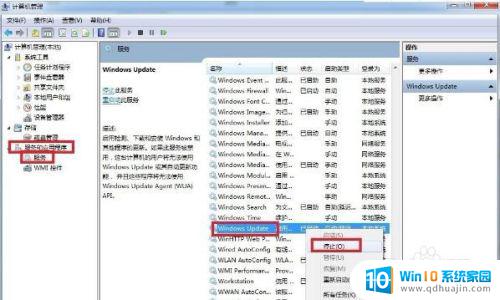
3.按住“Win+R”键打开运行对话框,输入cmd并回车。在打开的界面输入net stop WuAuServ回车(停止Windows Update服务)。

4.按住“Win+R”键打开运行对话框,输入%windir%并回车。在打开的界面找到SoftwareDistribution文件夹并将其重命名为SDold。
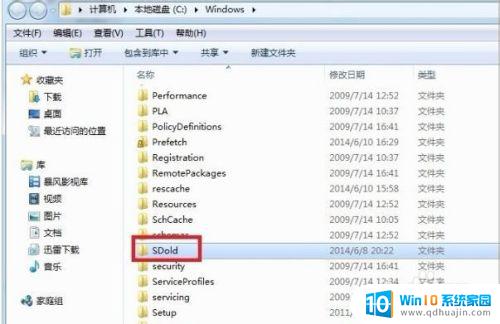
5.此时再打开原来的“计算机管理”窗口中依路径“服务和应用程序——服务”打开,在列表中找到“Windows Update”并单击右键选择“启动”,此时再安装Microsoft .NET Framework 4.5\4.0的安装包就能顺利通过了。
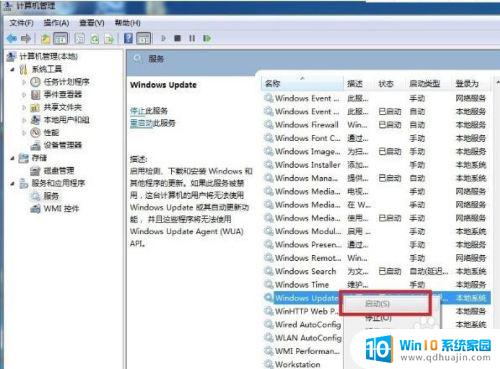
不论是.net framework 4.5还是其他软件的安装问题,我们应该要先寻找错误根源,再选择相应的解决方案,避免盲目尝试造成更严重的问题。同时,及时备份数据也是非常必要的。耐心、细心和谨慎,都是我们解决问题时需要具备的素质。
netframework45安装未成功 电脑安装.net framework 4.5失败如何解决相关教程
热门推荐
系统安装教程推荐
- 1 平板能连接鼠标吗 无线鼠标在平板电脑上的安装方法
- 2 下载一半的安装包怎么删除 电脑安装包删除方法
- 3 win11edge浏览器active插件加载设置 edge浏览器插件安装指南
- 4 win11无法安装软件的教程 Win11升级后无法安装软件怎么办
- 5 win11怎么使用谷歌浏览器 谷歌浏览器安装教程
- 6 wim win10 安装 win10系统怎么装U盘
- 7 win11怎么也安装不上 framework3.5 win11netframework3.5安装不了怎么处理
- 8 win11不能安装太极神器 win11检测工具安装失败怎么办
- 9 win11安装到83不动了 Win11 24H2 安装 9 月更新问题
- 10 acer台式电脑安装win10教程 win10系统怎么装U盘
win10系统推荐
- 1 萝卜家园ghost win10 64位家庭版镜像下载v2023.04
- 2 技术员联盟ghost win10 32位旗舰安装版下载v2023.04
- 3 深度技术ghost win10 64位官方免激活版下载v2023.04
- 4 番茄花园ghost win10 32位稳定安全版本下载v2023.04
- 5 戴尔笔记本ghost win10 64位原版精简版下载v2023.04
- 6 深度极速ghost win10 64位永久激活正式版下载v2023.04
- 7 惠普笔记本ghost win10 64位稳定家庭版下载v2023.04
- 8 电脑公司ghost win10 32位稳定原版下载v2023.04
- 9 番茄花园ghost win10 64位官方正式版下载v2023.04
- 10 风林火山ghost win10 64位免费专业版下载v2023.04